Как сделать свой сервер для сайта
Вы здесь: Главная — PHP — PHP Основы — Как сделать свой сервер для сайта

Наверное, я бы не стал писать на эту тему ни одной статьи, если бы не слишком частые просьбы рассказать, как сделать свой сервер для сайта. То есть превратить обычный домашний компьютер в сервер, на котором можно размещать свои сайты и на которые смогут зайти люди из любой точки мира. Задача это очень сложная, но постараюсь кратко описать порядок действий.
Прежде чем задумываться о своём сервере, нужно понять, удовлевторяет ли Ваш компьютер минимальным требованиям? Вот их список:
- Статический IP. Это зависит от провайдера, как правило, они требуют за статический IP-адрес денег.
- Хорошая скорость. Минимально допустимая скорость — это
Из этих двух требования становится понятно, что дешевле и проще будет арендовать физический сервер. О чём я всегда и пишу всем тем, кто хочет создать свой сервер для сайта.
Но для тех, кто не хочет доверять обслуживание сервера другим лицам и у кого выполняются оба требования, для тех я напишу, что необходимо сделать:
- Установить Unix-систему. Например, Linux. Действительно, можно и на Windows всё сделать, но я бы рекомендовал именно Unix-систему для сервера.
- Установить Apache. Про установку Apache полно материала в Интернете. В установке ничего ничего сложного: скачиваете архив, распаковываете через командную строку и далее запускаете установку (опять же через командную строку).
- В /etc/httpd/conf/httpd.conf (конфигурации Apache) надо прописать: listen 80:Ваш_IP.
- Открыть 80-й порт на вход в Firewall. Как это сделать, зависит от конкретной ОС, которую Вы выберете.
Теперь при вводе в адресной строке: http://Ваш_IP, — должен открываться Apache. Поменять корневую директорию для сайтов можно также в httpd.conf.
Если Вы хотите, чтобы сайт был доступен не только по IP, но и по домену, то тогда нужно поднимать DNS.
Также можно установить ещё PHP и MySQL, а также PHPMyAdmin. Если планируете иметь доступ с другого компьютера, то потребуется и FTP-сервер.
Установка каждого из этих элементов — это отдельная статья, причём достаточно большая. Поэтому ещё раз подумайте, действительно ли Вам необходимо создать свой сервер для сайта
И, напоследок, не забудьте, что компьютер должен быть всегда включённым, иначе Ваши сайты будут недоступны.
-
 Создано 20.06.2012 12:27:03
Создано 20.06.2012 12:27:03 -
 Михаил Русаков
Михаил Русаков
Копирование материалов разрешается только с указанием автора (Михаил Русаков) и индексируемой прямой ссылкой на сайт (http://myrusakov.ru)!
Добавляйтесь ко мне в друзья ВКонтакте: http://vk.com/myrusakov.
Если Вы хотите дать оценку мне и моей работе, то напишите её в моей группе: http://vk.com/rusakovmy.
Если Вы не хотите пропустить новые материалы на сайте,
то Вы можете подписаться на обновления: Подписаться на обновления
Если у Вас остались какие-либо вопросы, либо у Вас есть желание высказаться по поводу этой статьи, то Вы можете оставить свой комментарий внизу страницы.
Порекомендуйте эту статью друзьям:
Если Вам понравился сайт, то разместите ссылку на него (у себя на сайте, на форуме, в контакте):
-
Кнопка:
<a href=»https://myrusakov.ru» target=»_blank»><img src=»https://myrusakov.ru/images/button.gif» alt=»Как создать свой сайт» /></a>Она выглядит вот так:

-
Текстовая ссылка:
<a href=»https://myrusakov.ru» target=»_blank»>Как создать свой сайт</a>Она выглядит вот так: Как создать свой сайт
- BB-код ссылки для форумов (например, можете поставить её в подписи):
[URL=»https://myrusakov.ru»]Как создать свой сайт[/URL]
Настройка выделенного сервера для работы сайта под управлением HostCMS / Habr
В «жизни» практически любого веб-проекта – будь то небольшой интернет-магазин или сайт набирающего популярность бара – рано или поздно случается момент, когда не хватает ни возможностей и ресурсов shared-хостинга, ни средств для тотальной реорганизации архитектуры приложения. Несколько лет назад, когда я ещё работал в небольшой веб-студии, мне частенько приходилось наблюдать такую картину. Практически во всех подобных случаях принималось одно и то же решение – аренда выделенного сервера и перенос на него проекта в том виде, в котором он есть. В то время в сети было доступно немало статей по настройке серверов с Linux на борту. Причём практически все они были не самого лучшего качества и зачастую содержали настолько вредные советы, что господин Остер мог бы стоя аплодировать авторам тех материалов. «Всё это дела давно минувших дней» – так я думал ещё совсем недавно, пока ко мне не обратился мой давний приятель за помощью в решении аналогичной проблемы. Как оказалось, ситуация с тех пор сильно не изменилась: нужный раздел документации практически не обновился, сами разработчики в основном советуют воспользоваться shared-хостингом от своих партнёров, а толкового материала, учитывающего нюансы миграции на выделенный сервер проекта на HostCMS, так и не нашлось. Мне нравится сама CMS, поэтому я решил исправить это упущение. Если интересно – добро пожаловать под кат.Прежде всего оговорюсь. В этой статье я не буду рассматривать вопросы выбора хостинг-провайдера – с этим, я думаю, вы справитесь сами. В качестве серверной ОС выбрана Ubuntu Server 14.04 как одна из наиболее дружелюбных к пользователю. Я предполагаю, что вы обладаете минимальным набором знаний для работы в Linux. К сожалению, здесь вы не найдете тонкой настройки PAM модуля для установки пользовательских лимитов на обращение к файлам и т.п. – если вы ищите такой материал, то скорее всего эта статья будет для вас скучна.
Первые шаги
Итак, у нас есть выделенный сервер и данные для доступа к нему по ssh. Правило первое, оно же главное, старайтесь избегать постоянной работы от имени привилегированного пользователя. Во время первого же сеанса создайте собственную учетную запись и установите для нее пароль. Например, так:
useradd user_name -s /bin/bash -U -m -G sudo
passwd user_name
Дальнейшую работу будем проводить уже от имени только что созданного пользователя.
Установка необходимого ПО
nginx
В качестве HTTP-сервера будет использоваться nginx. Думаю, что в представлении он не нуждается. Устанавливать его будем из репозитория, любезно развёрнутого командой разработчиков. Для этого необходимо получить ключ, которым подписаны установочные пакеты:
# иногда происходит неведомая фигня с добавлением ключей непосредственно из STDOUT
# поэтому сначала ключ сохраняем в файл и только потом добавляем
wget http://nginx.org/keys/nginx_signing.key
sudo apt-key add nginx_signing.key
rm nginx_signing.key
И обновить список источников пакетов, добавив в файл /etc/apt/sources.list строки:
# 12.04 = precise
# 14.04 = trusty
deb http://nginx.org/packages/ubuntu/ trusty nginx
deb-src http://nginx.org/packages/ubuntu/ trusty nginx
После этого обновляемся и устанавливаем nginx:
sudo aptitude update && sudo aptitude upgrade -y
sudo aptitude install nginx
Чтобы задать лимиты на количество открываемых пользователем http-сервера файлов, нужно добавить в /etc/security/limits.conf строки:
nginx hard nofile 32768
nginx soft nofile 32768
Точные цифры следует подбирать, исходя из конфигурации вашего сервера. Активируется модуль лимитов добавлением следующей строки в /etc/pam.d/common-session
session required pam_limits.so
Проверить, что лимиты установились можно следующей командой:
sudo su nginx --shell /bin/bash --command "ulimit -a"
PHP
HostCMS требует, чтобы были включены следующие модули php: curl, gd, xslt и, естественно, mysql. Кроме того, обратите внимание, что теперь пакет php5-json не является виртуальным и его нужно устанавливать отдельно. Помимо прочего подключим модуль кеширования опкода xcache. В качестве SAPI (режим запуска интерпретатора) будем использовать PHP-FPM, однако, чтобы иметь возможность выполлять некоторые скрипты по расписанию будет установлен еще и PHP-CLI.
sudo aptitude install php5-common php5-fpm php5-cli php5-curl php5-gd php5-mysql php5-xsl php5-json php5-xcache
MySQL
Установка MySQL довольная проста. Несколько раз установщик запросит у вас пароль для root’а сервера баз данных, можете смело оставлять его пустым — мы сменим его позже, с помощью утилиты mysql_secure_installation. При ее запуске ответьте, что хотите сменить пароль root’a, удалить тестовую БД и тестовых пользователей и обновить права на таблицы службной БД.
sudo aptitude install mysql-server
sudo mysql_secure_installation
Подробно почитать о настройке mysql-сервера можно здесь. Статья отлично написана, поэтому не вижу смысла дублировать сюда информацию.
Настройка загрузки файлов
В качестве протокола передачи файлов я предлагаю использовать SSH FTP (SFTP). Во-первых, он безопаснее обычного ftp, так как данные будут передаваться в зашифрованном виде. Во-вторых, не придется устанавливать дополнительное ПО: все что нужно — ssh-сервер — у нас уже есть. А минусов практически никаких — все современные IDE и клиенты загрузки данных умеют работать с этим протоколом.
Чтобы определить, кому можно подключаться по sftp, создадим дополнительную группу пользователей, например, sftp:
sudo groupadd sftp
И активируем передачу данных, добавив в конец файла /etc/ssh/sshd_config строки:
Match Group sftp
ChrootDirectory %h
ForceCommand internal-sftp
AllowTcpForwarding no
Подготовка файловой системы
Традиционно, файлы, относящиеся к веб-сайтам, размещаются в каталоге /var/www/. И мы не будем отступать от этого негласного правила. Создадим папку для виртуальных хостов и будущую точку монтирования быстрого кэша:
sudo mkdir -p -m 755 /var/www/data
sudo mkdir -m 777 /var/www/tmp
Затем укажем, что при следующей загрузке, в эту папку будет смонтирована tmpfs. Добавим в /etc/fstab:
tmpfs /var/www/tmp/ tmpfs defaults,noatime,nosuid,nodev,noexec,mode=1777,size=128M 0 0
Стоит заметить, что некоторые редакции HostCMS имеют встроенный алгоритм кеширования ответов в файлы. Если вы используете одну из таких редакций имеет смысл примонтировать tmpfs к директории кеша самой CMS.
Настройка виртуальных хостов
Если вы планируете развернуть на своем сервере несколько сайтов под управлением HostCMS, то описанную ниже процедуру придется повторить несколько раз. В этом случае имеет смысл попытаться автоматизировать процесс заведения нового хоста. Советую для этих целей обратить внимание на небольшой набор скриптов, описанных в этой статье, и «допилить» их под себя.
Заведение пользователя хоста
По соображениям безопасности все файлы, связанные с нашим сайтом будут принадлежать специально заведенному в системе пользователю. Подключение по sftp и выполнение PHP-скриптов будет происходить от его же имени. Чтобы было проще, его можно назвать по имени своего сайта:
sudo useradd -b /var/www/data -s /usr/lib/sftp-server -m -U -G sftp example.com
sudo passwd example.com
sudo su example.com --shell /bin/bash --command "mkdir -m 0755 ~/data ~/log && mkdir -m 0777 ~/tmp"
Для корректной работы chroot’а нужно сделать root’a владельцем домашнего каталога этого пользователя:
cd /var/www/data
sudo chown root:root example.com
Заведение пула PHP-FPM
Пул php-fpm будет запускаться от имени пользователя, которого мы создали на предыдущем шаге. Для взаимодействия с фронтн-энд сервером будет использоваться юникс-сокет. Кроме того, можно настроить количество запускаемых процессов для обработки запросов, тип логирования и некоторые другие специфичные для вашего сайта параметры php.
Пример конфига пула
[example.com]
user = example.com
group = example.com
listen = /var/run/php5_example.com.sock
listen.backlog = 4096
listen.owner = nginx
listen.group = nginx
listen.mode = 0660
process.priority = 0
chdir = /
pm = dynamic
pm.max_children = 64
pm.start_servers = 8
pm.min_spare_servers = 4
pm.max_spare_servers = 16
pm.process_idle_timeout = 60s;
pm.max_requests = 256
access.log = /var/www/data/example.com/log/php.access.log
access.format = "%R # %{HTTP_HOST}e # %{HTTP_USER_AGENT}e # %t # %m # %r # %Q%q # %s # %f # %{mili}d # %{kilo}M # %{user}C+%{system}C"
slowlog = /var/www/data/example.com/log/php.slow.log
request_slowlog_timeout = 2s
request_terminate_timeout = 300s
php_admin_flag[display_errors] = off
php_admin_flag[log_errors] = on
php_admin_value[error_log] = /var/www/data/example.com/log/php.error.log
php_admin_value[memory_limit] = 32M
php_admin_value[open_basedir] = /var/www/data/example.com/:.
php_admin_value[upload_tmp_dir] = /var/www/data/example.com/tmp
php_admin_value[session.save_path] = /var/www/data/example.com/tmp
Создание конфига виртуального хоста
В файле настройки хоста nginx вам нужно будет указать доменное имя сайта, путь для записи логов доступа и адрес юникс-сокета, который слушает php-fpm. Для обработки запросов к несуществующим файлам будем использовать именованный location — таким образом мы будем эмулировать работу mod_rewrite для Apache2. Перед тем, как отдавать на обработку скрипт нашему бэкэнду, проверяем его существование. Это позволить избежать проблемы, описанной здесь. Для того, чтобы снизить нагрузку на сайт от незарегистрированных пользователей, будем использовать кеширование на стороне nginx. Для этого создадим конфигурационный файл /etc/nginx/conf.d/cache со следующим содержимым:
fastcgi_cache_path /var/www/tmp/cache levels=1:2 keys_zone=cache:32m max_size=128m;
fastcgi_temp_path /var/www/tmp/proxy 1 2;
fastcgi_ignore_headers Expires Cache-Control;
fastcgi_cache_lock on;
fastcgi_cache_lock_timeout 60s;
fastcgi_cache_use_stale error timeout updating invalid_header;
fastcgi_cache_bypass $cookie_PHPSESSID;
fastcgi_no_cache $cookie_PHPSESSID;
fastcgi_cache_key $scheme$host$request_uri;
А затем подключим его в конфиге виртуального хоста.Пример конфига хоста nginx
server {
listen 80;
server_name example.com www.example.com;
access_log /var/www/data/example.com/log/nginx.access.log main;
error_log /var/www/data/example.com/log/nginx.error.log;
root /var/www/data/example.com/data;
error_page 404 /404/;
location / {
index index.html index.php;
try_files $uri $uri/ @hostcms;
}
# php скрипты отдаем в php-fpm, предварительно проверяя их существование
location ~ \.php$ {
try_files $uri =404;
fastcgi_pass unix:/var/run/php5_example.com.sock;
fastcgi_param SCRIPT_FILENAME $document_root$fastcgi_script_name;
include fastcgi_params;
include /etc/nginx/conf.d/cache;
}
# все запросы, для которых не нашлось файлов, переадресуются на index.php
location @hostcms {
fastcgi_pass unix:/var/run/php5_example.com.sock;
fastcgi_param SCRIPT_FILENAME $document_root/index.php;
include fastcgi_params;
include /etc/nginx/conf.d/cache;
}
Создание базы данных сайта
Сейчас почти всё готово, осталось только развернуть базу данных и создать пользователя, от имени которого будет осуществляться к ней подключение. Для этого нужно в консоли mysql выполнить несколько простых команд:
CREATE USER 'example_com'@'localhost' IDENTIFIED BY 'ВашСуперСтойкийПароль';
GRANT USAGE ON * . * TO 'example_com'@'localhost' WITH MAX_QUERIES_PER_HOUR 0 MAX_CONNECTIONS_PER_HOUR 0 MAX_UPDATES_PER_HOUR 0 MAX_USER_CONNECTIONS 0;
CREATE DATABASE IF NOT EXISTS example_com_db DEFAULT CHARACTER SET utf8 COLLATE utf8_unicode_ci;
GRANT ALL PRIVILEGES ON example_com_db . * TO 'example_com'@'%';
Обратите внимание, что подключение к базе от имени этого пользователя разрешается с любого адреса.
Если у вас имеется дамп использовавшейся ранее базы, то развернуть его можно следующим набором команд все в той же консоли mysql:
use example_com_db;
source ПутьДоДампаБазыДанных;
Настройка резервного копирования и ротации логов
Если вы всё сделали правильно, то у вас уже должно быть полностью настроенное окружение для запуска вашего проекта. Остаются два последних по списку, но не по значимости, шага — настройка резервного копирования и ротации логов. В качестве инструмента для создания бэкапов я рекомендую использовать backup-manager. На хабре есть отличная статья про него, поэтому подробно останавливаться на нём не будем.
Для осуществления ротации логов нам нужно всего лишь создать правильный конфиг для утилиты logrotate.
/var/www/data/example.com/log/nginx*.log {
weekly
missingok
rotate 52
compress
delaycompress
notifempty
create 640 root root
sharedscripts
postrotate
[ -f /var/run/nginx.pid ] && kill -USR1 `cat /var/run/nginx.pid`
endscript
}
/var/www/data/example.com/log/php*.log {
weekly
missingok
rotate 52
compress
delaycompress
notifempty
create 640 root root
postrotate
invoke-rc.d php5-fpm reopen-logs > /dev/null
endscript
}
Вместо заключения
Пожалуй, это всё, что я хотел сказать.
Возможно, кто-то сочтёт статью не слишком актуальной ввиду засилия панелей управления хостингом. Хотя, на мой взгляд, они хороши для массового предоставления услуг и совершенно не годятся, когда речь заходит о затачивании настроек сервера под конкретный проект.
Другие посчитают её немного сумбурной. Не исключено, что это и так: в статье я только попытался отразить свой путанный опыт в области серверного администрирования.
В любом случае, буду рад, если этот материал поможет кому-то. Замечания и дополнения приветствуются.
Как создать свой сервер для сайта: простая инструкция
Здравствуйте, мои дорогие читатели! Мы с вами много говорили о создании собственного веб-ресурса. Думаю, пришла пора поговорить о том, как создать свой сервер для сайта.
Иными словами, хочу рассказать, как превратить заурядный, домашний компьютер в серьезный профессиональный агрегат, позволяющий размещать сайты, которые будут доступны пользователям в любом уголке земли.
Забегая немного наперед, должен предупредить вас, что эта задача не одна из легких.
Что представляет собой домашний сервер?
Локальный сервер – это специализированное программное обеспечение, позволяющее управлять (создавать и размещать) персональными сайтами на домашнем оборудовании (локальном компьютере).
Локальный сервер на дому позволяет получить функционал, аналогичный стандартному онлайн хостингу, только абсолютно бесплатно.
Что делать?
Отвечу на вопрос достаточно лаконично: скачать и установить необходимый программный набор компонентов. Но прежде чем это сделать, нужно оценить свои возможности, а точнее возможности вашего ПК. Для этого вам необходимо проверить его характеристики: объем оперативной памяти, показатели процессора и т.д.
Кроме того, вам нужен:
- Активный статистический IP-адрес (чаще всего эта услуга у провайдеров платная, но, к сожалению, без него никак)
- Бесперебойная высокая скорость приема данных и их передачи. У вас должен быть проверенный и надежный провайдер с минимально допустимой скоростью в 10 Мбит\сек. Идеальный показатель скорости – 100 Мбит\сек.
Так как услуги провайдера (тем более тех, которые предоставляют вам высокую скорость передачи данных) платные, намного проще и дешевле воспользоваться услугами частных физических серверов.
Для тех, кто не ищет легких путей, и чья домашняя аппаратура отвечает высоким требованиям, в руководстве ниже я опишу пошагово, как правильно создать свой сервер.
Инструкция
Устанавливаем многопользовательскую операционную систему Unix. К примеру, Apple Mac OS X или Линукс (кстати говоря, в этом вопросе и Виндовс не так уж плох, но я бы настоятельно рекомендовал установить все-таки Unix-систему).
Скачиваем архив с программным обеспечением Apache и через командную строку выполняем установку. Пошагово описывать данный процесс, думаю, не имеет смысла, так как в сети достаточно много качественных материалов на данную тематику, как говориться гугл вам в помощь.
Заходим в настройки программы (конфигурация Apache) и прописываем в разделе listen 80: ваш айпи-адресс.
Открываем порт №80 и вуаля — пользуемся сервером дома.
Теперь, прописав в адресной строке браузера ваш IP-адрес, компьютер должен открыть конфигуратор Апаче. Поменять корневую директорию интернет-сайта можно через httpd.conf. Ну а если в планах открыть доступ к серверу не только через IP, но и через домен, тогда вам потребуется поднять DNS.
Внимание! Не забудьте о том, что теперь ваш ПК (сервер) нельзя выключать. Если это сделать, ваши сайты в Глобальной сети станут недоступными для пользователей.
Я думаю, данного материала вполне достаточно, чтобы решить для себя: хотите ли вы по-прежнему сделать из своего ПК сервер или нет.
Не забудьте поделиться статьей с друзьями посредством социальных сетей и подписаться на обновления моего блога, до встречи!
C уважением! Абдуллин Руслан
Понравился блог? Подпишись, чтобы получать новые статьи на почту и быть в курсе всех событий!
7 способов определить хостера сайта / Habr
Периодически перед многими из вебмастеров возникает задача определить хостера, у которого живет тот или иной сайт. Мотивация для этого бывает самая разная, как простое любопытство, так и желание поселиться по соседству на хорошем и стабильном хостинге или наоборот не вляпаться в такое соседство. В этом посте я приведу несколько известных мне методов с их достоинствами и недостатками. Вполне возможно, что он неполон, поэтому дополнения всячески приветствуются.Так же «на берегу» оговорюсь: все упомянутые ниже сайты и хостеры упомянуты исключительно как наглядные примеры, и ни в коем случае не в качестве рекламы или, упаси господи, антирекламы. Выбор оных был сделан так же практически случайно — где какие методы у меня в свое время срабатывали, то и привожу.
Способы я перечисляю в порядке убывания точности и, к сожалению, в порядке возрастания вероятности срабатывания.
1. NS-сервера
Даже странно, что забыл упомянуть с самого начала. Спасибо variable За напоминание. Очень часто люди пользуются NS-серверами хостера и при помощи whois’a мы моментально узнаем хостера.
Плюсы
- Очень часто срабатывает на шаред-хостингах
Минусы
- Зачастую пользователи VPS и дедиков, а так же продвинутые пользватели на шаред-хостингах пользуются своими DNS-серверами, либо используют свои поддомены.
2. Ошибка 403/404
Не могу сказать, что большинство, но немало серьезных хостеров страницы ошибок веб-сервера по умолчанию делают с информацией о себе, а многие их клиенты забывают/ленятся их переопределить. Поэтому в первую очередь стоит попытаться вызвать такую ошибку и посмотреть, что получится. Бывает так, что CMS на сайте при помощи mod_rewrite перехватывает запросы к несуществующим файлам и отдает в ответ свою 404-ю ошибку. Это можно попробовать обойти, вызвав ошибку 403 путем обращения к какталогу без индексного файла. Им может быть папка с картинками/шаблонами, папка для загруженных файлов, кэша движка, системная папка типа includes и т. п. Небольшой хинт — иногда на странице ошибки есть email вебмастера и часто из него можно узнать домен сайта хостера.
Пример
Сайт: sloger.net
Cтраница с 404 ошибкой.
Результат: Хостер Hostgator
Плюсы
- Высокая точность определения. Как правило, большинство реселлеров имеют возможность установить для своих клиентов по умолчанию собственную страницу ошибки и в этом случае мы сможем узнать даже реселлера.
Минусы
- Очень часто мелкие хостеры забывают/ленятся устанавливать собственные страницы ошибок
- Еще чаще CMS сайта перехватывает запросы к несуществующим файлам и прячет стандартную страницу хостера
3. Виртуалхост по умолчанию.
Здесь ситуация во многом аналогична предыдущей — крупные хостеры как правило на виртуалхост по умолчанию ставят свои заглушки, мелкие часто этим пренебрегают и виртуалхостом по умолчанию как правило становится либо первый сайт первого их клиента, либо стандартная заглушка от панели управления (особенно часто это наблюдается в случае с cpanel). Кстати, при первом раскладе есть приятный частный случай, состоящий в том, что иногда первым сайтом первого клиента становится сайт самого хостера и поэтому прием все же дает желаемый результат.
Самый надежный способ попасть на виртуалхост по умолчанию — это обратиться к веб-серверу по IP.
Пример
Сайт: www.tapebackup.ru
IP: 90.156.153.106
Результат: пожалуйста, свяжитесь со службой технической поддержки: (495) 772–97–20, support@masterhost.ru. Из этого делаем вывод, что хостер — Мастерхост.
Плюсы
- Достаточно высокая точность определения хостера. Всегда можно определить хостера-владельца сервера, а если реселлер работает на выделенном IP, то ингода и реселлера.
- Срабатывает практически на всех крупных хостерах.
Минусы
- Для небольших хостеров как правило не работает.
- Особенно часто не срабатывает на серверах с cPanel — выдается стандартная заглушка панели
4. Reverse DNS Lookup
Не вдаваясь в подробности скажу, что для любого IP адреса можно с помощью PTR записи в DNS-зоне можно задать «домен по умолчанию“ (не совсем точный термин, но не в этом суть). При этом подавляющее большинство хостеров присваивают своим серверам домены по умолчанию, содержащие в себе имя домена хостера, т. е. что-то вроде server-name.hoster-name.com.
Самый простой вариант узнать это доменное имя по умолчанию — при помощи всем родного ping’a (альтернативно — команды host, dig и nslookup под Linux’ом, аналоги под виндой должны быть, но я про них ничего не знаю).
Пример
Сайт: cisnet.ru
Ping:
PING cisnet.ru (78.108.81.180) 56 (84) bytes of data.
64 bytes from timur.majordomo.ru (78.108.81.180): icmp_seq=1 ttl=55 time=102 ms
Результат: Хостер — majordomo.ru
Плюсы
- Срабатывает в подавляющем большинстве случаев. Если полученный домен не указывает как-то на сайт хостера, то скорее всего это частный выделенный сервер или VPS.
- Очень легко применяется. Даже если под руками нет ping’a (вдруг с телефона/КПК), то есть масса бесплатных сервисов для проделывания Reverse DNS Lookup запросов.
Минусы
- Иногда для инфраструктуры используются отдельные домены, которые не имеют очевидной связи с хостером.
5. Traceroute
Этот способ тесно связан с предыдущим, поскольку тоже подразумевает использование Reverse DNS Lookup, только на этот раз мы будем смотреть домены и для узлов на пути к интересующему нас узлу. Смысл в этом прост — по доменам последних узлов в трейсе мы с большой вероятностью угадаем хостера или датацентр, в котором размещен интересующий нас сайт. Очевидно, что этот способ поможет нам в случае если испытуемый сидит на VPS или выделенном сервере.
Пример
Сайт: phpbbguru.net
Traceroute:
traceroute to phpbbguru.net (88.198.45.197), 30 hops max, 60 byte packets
/* Пропущен неинтересный нам кусок */
6 87.226.228.149 (87.226.228.149) 126.004 ms 103.010 ms 103.147 ms
7 xe-2–2–0.frkt-ar2.intl.ip.rostelecom.ru (87.226.133.150) 115.394 ms 115.575 ms xe-1–0–0.frkt-ar2.intl.ip.rostelecom.ru (87.226.133.110) 137.887 ms
8 decix-gw.hetzner.de (80.81.192.164) 120.920 ms 137.137 ms 137.343 ms
9 hos-bb1.juniper1.rz6.hetzner.de (213.239.240.238) 115.458 ms hos-bb1.juniper2.rz6.hetzner.de (213.239.240.239) 118.008 ms 118.280 ms
10 hos-tr4.ex3k41.rz6.hetzner.de (213.239.252.180) 118.562 ms hos-tr2.ex3k41.rz6.hetzner.de (213.239.229.180) 137.399 ms hos-tr3.ex3k41.rz6.hetzner.de (213.239.252.52) 115.269 ms
11 static.88–198–45–197.clients.your-server.de (88.198.45.197) 136.016 ms 137.170 ms 132.209 ms
Плюсы
- Практически 100% вероятность на успех в определении датацентра и немного меньшая — непосредственно хостера
- Легко проделывается под любой ОС или с помощью веб-сервиса.
Минусы
- Поскольку DNS-запросов приходится выполнять довольно много, то этот способ становится самым долгим в списке.
6. Whois
Вот и добрались до Whois’a, великого и ужасного. В базе данных Whois хранятся не только данные о доменах, но и данные о владельцах диапазонов и отдельных IP-адресов. Соответственно, на основе информации мы можем попытаться установить компанию-владельца хостинга или датацентра.
Пример
Сайт: searchengines.ru
IP: 83.222.4.124
Вывод whois:
whois 83.222.4.124% This is the RIPE Database query service.
% The objects are in RPSL format.
%
% The RIPE Database is subject to Terms and Conditions.
% See www.ripe.net/db/support/db-terms-conditions.pdf% Note: This output has been filtered.
% To receive output for a database update, use the «-B» flag.% Information related to ‘83.222.4.0 — 83.222.5.255’
inetnum: 83.222.4.0 — 83.222.5.255
netname: MASTERHOST-COLOCATION
descr: Masterhost is a hosting and technical support organization.
country: RU
admin-c: MHST-RIPE
tech-c: MHST-RIPE
status: ASSIGNED PA
mnt-by: MASTERHOST-MNT
source: RIPE # Filteredrole: MASTERHOST NOC
address: .masterhost
address: Lyalin lane 3, bld 3
address: 105062 Moscow
address: Russia
phone: +7 495 7729720
fax-no: +7 495 7729723
remarks: — remarks: MASTERHOST is available 24×7
remarks: — remarks: Points of contact for MASTERHOST Network Operations
remarks: — remarks: Routing and peering issues: [email protected]
remarks: SPAM and Network security issues: [email protected]
remarks: Mail and News issues: [email protected]
remarks: Customer support: [email protected]
remarks: General information: [email protected]
remarks: — admin-c: AAS-RIPE
tech-c: AAS-RIPE
tech-c: UNK-RIPE
nic-hdl: MHST-RIPE
abuse-mailbox: [email protected]
mnt-by: MASTERHOST-MNT
source: RIPE # Filtered% Information related to ‘83.222.0.0/19AS25532’
route: 83.222.0.0/19
descr: .masterhost
origin: AS25532
mnt-by: MASTERHOST-MNT
source: RIPE # Filtered
Вывод: сайт живет на собственном сервере, размещенном у Мастерхоста.
Плюсы
- Работает безотказно. При любом раскладе можно определить хотя бы примерно, в каком ДЦ расположен сайт и в ДЦ ли вообще (бывает, сайты на домашнем компе крутятся;-))
Минусы
- Низкая точность определения. Случаев, когда вы сможете определить точнее, чем ДЦ — по пальцам перечесть.
- Часто whois выдает очень много подробностей и навскидку не так-то просто вычленить нужную из всего массива.
7. Сигнатура SMTP сервера
Вариант, предложенный хабраюзером Crashus.
небольшой хак — телнет на 25 порт, в большинстве случаев на нём висит почтовый сервис который сразу выдаст хостнейм сервера.На примере ваших сайтов:
# telnet sloger.net 25
Trying 70.87.244.247…
Connected to sloger.net.
Escape character is ‘^]’.
220-gator217.hostgator.com ESMTP Exim 4.69 #1 Sat, 17 Apr 2010 13:19:55 -0500# telnet cisnet.ru 25
Trying 78.108.81.180…
Connected to cisnet.ru.
Escape character is ‘^]’.
220 timur.majordomo.ru ESMTP Exim 4.69 Sat, 17 Apr 2010 22:20:47 +0400# telnet phpbbguru.net 25
Trying 88.198.45.197…
Connected to phpbbguru.net.
Escape character is ‘^]’.
220 sds.fastvps.ru ESMTP Exim 4.69 Sat, 17 Apr 2010 22:23:25 +0400
Дополнение от alexkbs:
Вместо telnet можно использовать netcat:
$ netcat cisnet.ru 25
220 timur.majordomo.ru ESMTP Exim 4.69 Sun, 18 Apr 2010 12:21:21 +0400
^C
Дополнительные сервисы, предложенные хабраобщественностью
Мораль
Практически в любом случае свое любопытство мы сумеем удовлетворить, вопрос лишь в том, насколько точно. А мораль для хостеров — не ленитесь обеспечить себе дополнительный канал притока клиентов, но в то же время не перегните палку, чтобы не распугать клиентов нынешних.
UDP. Перенес в Хостинг.
UPD2. Добавил еще два сервиса, предложенных в комментах.
UPD3, 30 мая. Неожиданно обнаружил этот топик в черновиках. Вернул на место.
PS. Если вы знаете еще способы — пишите, а я добавлю в список.
Обзор популярных локальных серверов для сайта
Прежде чем выложить сайт или блог в интернет, его следует протестировать, насколько правильно будет выглядеть дизайн сайта, как будут работать скрипты, форма обратной связи, плагины и так далее.
Вот по этой причине многие Веб-разработчики (блогеры, веб-дизайнеры или веб-программисты) используют тестовые площадки, на которых они проводят проверки, пробы, эксперименты, в общем, любую тестовую работу над будущим проектом.
Существуют два способа по созданию тестовых площадок.
1. Тестовая площадка на хостинге
Некоторые новички используют для тестирования проектов платные хостинги, размещая при этом два сайта – один основной (рабочий) и второй дополнительный, тестовый.
Минусы такого способа:
— нехватка места на хостинге;
— низкая скорость интернета;
— не всегда есть деньги, чтобы купить платный хостинг для тестирования проектов.
2. Тестовая площадка на вашем компьютере
Этот способ, на мой взгляд, лучший. Его я хочу рассмотреть с вами более подробней. Вначале скажу о плюсах:
— не нуждается в подключении интернета;
— не нужны финансовые затраты
Что это за тестовая площадка на компьютере? Речь идет о локальном сервере, который устанавливается на ваш компьютер. С помощью локального сервера вы сможете легко и быстро протестировать проект.

Кто-то может сказать: а зачем вообще проводить тестирование своего проекта через локальный сервер? Ведь достаточно открыть файл «index.html» и мы увидим, как будет выглядеть сайт в интернете. Да, это правда, достаточно и этого, но если вы используете на сайте php-код, форму обратной связи, чаты, форумы, различные CMS движки (WordPress, Joomla, drupal), то здесь без локального сервера никак ![]()
![]() . Тем более, если вы используете для своего проекта CMS движок (WordPress, Joomla, drupal), то там нужна не только поддержка php, но еще и база данных MySQL.
. Тем более, если вы используете для своего проекта CMS движок (WordPress, Joomla, drupal), то там нужна не только поддержка php, но еще и база данных MySQL.
Итак, локальный сервер – это специальный набор программ, обеспечивающий правильную работу скриптов прямо у вас на компьютере. В сборку входят: сам сервер, компилятор PHP (с его помощью браузер может прочитать php код и обработать правильно страницу), компоненты для работы с БД (База Данных) и многие другие программы.
Подготовил для вас список популярных локальных серверов для сайта. Читайте, оценивайте, качайте и пользуйтесь.
Список популярных локальных серверов для сайта.

Denwer – это бесплатный локальный сервер для тестирования сайтов, веб-приложений или Интернет страниц. В Denwer входит: веб-сервер Apache, панель phpMyAdmin и MySQL для работы с БД (базами данных) и другие программы.
Локальный сервер Denwer работает только на операционную систему Windows.
Скачать можно с официального сайта denwer.ru

XAMPP – это бесплатный локальный сервер для тестирования сайтов, веб-приложений или Интернет страниц с простым пользовательским интерфейсом. Поддерживает работу в системе Windows, Solaris, Mac OS X и Linux.
Скачать можно с официального сайта www.apachefriends.org/en/xampp.html

AppServ — еще один бесплатный локальный сервер. Быстрая и легкая установка.
Скачать можно с официального сайта www.appservnetwork.com

VertigoServ — простенький по установке локальный сервер.
Работает только в операционной системе Windows.
Скачать можно с официального сайта vertrigo.sourceforge.net

Zend Server Community Edition — бесплатный локальный сервер.
Скачать можно с официального сайта www.zend.com

Open Server — это бесплатный локальный сервер с высоким функционалом по разработке и созданию сайтов. Работает в операционной системе Windows.
Скачать можно с официального сайта open-server.ru
Лично я пользуюсь бесплатным локальным сервером Denwer. Почему Denwer, а не какой-то другой? Скорей всего привычка. Я начинал с локального сервера Denwer, потому только им и пользуюсь. А вам нужно самим выбрать, с каким локальным сервером будете работать.
Скачивайте локальный сервер, устанавливайте на компьютер, читайте или смотрите видео урок или инструкцию по использованию. Тестируйте свои веб-проекты и пусть они вам приносят много дохода!
Понравился пост? Помоги другим узнать об этой статье, кликни на кнопку социальных сетей ↓↓↓
Последние новости категории:
Похожие статьи
Популярные статьи:
Добавить комментарий
Метки: Вебмастеру, для начинающих
Какое железо подобрать под развертывание WEB сервера? (ТЗ внутри)? — Хабр Q&A
Приветствую.Мне нужно развернуть надежный web сервер, который сможет закрыть все мои требования.
Требования и характеристики следующие:
— На сервере будет размещено 50-75 WP сайтов. 80% пассивных, 20% активнопосещяемых.
— 20 000 — 40 000 посещений/сутки на все сайты
— Возможны пики до 500 одновременных загрузок сайта (в течении 1-3 минут)
— Одновременно запущенных 15-20 админок WP
— Так же на хосте будет стоять CRM система на движке Клиентская база
— Так же на хосте будет стоять плагин, организующий мембершип — DAP (digital access pass) (тех. требования: www.digitalaccesspass.com/doc/minimum-requirements…
Другие особенности:
— В DAP вшит скрипт email рассылки, который рассылает где-то 1000 писем до 5 минут на расшареном хостинге (hostgator.com) и на это время полностью ложил все сайты. Это не хорошо. К тому же рассылки будут увеличиваться до 3000 и более писем. (Письма уходят через внешний платный SMTP сервер mailgun.com)
— Соответственно сервер будет настраиваться так, что бы под каждый сайт был отдельный php процесс, что бы если он ложится, остальные продолжали работать.
— Выделить под работу DAP и CRM системы отдельные процессы с расширенными ресурсными возможностями. При этом что бы когда в DAP или CRM выполняется ресурсный процесс, что бы это не ложило весть хост.
— Возможны пиковые нагрузки на один сайт/одну страницу сайта 500+ одновременных заходов в течении 1-2 минуты.
— Автобекап раз в сутки по WebDAV или SFTP.
— Установленный софт по мониторингу ресурсоиспользования
— Установленная cPanel
Мои вопросы:
1. Какие варианты конфигурации могут подойти под это ТЗ? (ОС, рекомендации по доп. софту, например кеширование, nginx для статики и т.д.)
2. Какое железо по характеристикам необходимо? Вариант минимум и вариант оптимум?
3. Кто может порекомендовать провайдера серверов и главное почему именно эти?
На рассмотрении провайдеры серверов:
1. https://www.digitalocean.com/pricing
2. https://www.linode.com/
3. Ваш вариант.
Если кто-то сталкивался или слышал что-то о вышеупомянутых, напишите обратную связь, пожалуйста.
P.s. для оптимизаторов. Пожалуйста, не предлагайте мне оптимизировать скрипты, менять DAP или CRM движок, переходить на другие CMS системы, и другие подобные вещи. По софту заданы жесткие рамки и от них нужно плясать.
Самый детальный обзор локальных серверов для web-разработки на просторах Рунета

От автора: у вас в руках PSD-макет сайта, и нужно начинать его верстку. Если предстоит создать «визитку», то ничего сложного вас не ждет — лишь сверстать и разместить в сети. Но если бэк-энд обещает быть непростым, то сайт придется тестировать на сервере вне Интернета — на вашем компьютере. Именно для этого созданы приложения, позволяющие эмулировать работу сервера. Мы решили сделать детальный обзор локальных серверов для web-разработки и показать, какие инструменты используются в современном девелопменте.
В этой статье мы постараемся не забыть ни одного героя: вспомнить каждую сборку для создания локального сервера, которая была или есть популярной сегодня. Таким образом вы сможете решить, какая из них подходит вам больше всего, а какая вовсе противопоказана.

Битва корифеев: Denver против Open Server
Эта дискуссия продолжается с момента, когда оба приложения были представлены на просторах сети. Причем у каждой из сторон есть свои аргументы. Сегодня мы разберем сильные стороны каждого из них и покажем, кто же все-таки достоин стать орудием работы современного разработчика.
Denver forever and ever
В 2002 году вышла первая версия пакета инструментов, которая имела аббревиатуру ДНВР — Джентельменский набор Веб-Разработчика. Почти сразу решение набрало большую известность, так как:

Как создать сайт самому?
Какие технологии и знания необходимы сегодня, чтобы создавать сайты самостоятельно? Узнайте на интенсиве!
Зарегистрироватьсябыло просто в установке. Единственное, что требовалось от юзера — это распаковать файлы, а программа настраивала все сама;
набор имел в своем распоряжении сервер Apache, СУБД MySQL, PHP, Perl, sendmail и многие другие «фишки», которые дополнялись от версии к версии;
он был популярным среди новичков и их учителей: так было легче всего проиллюстрировать работу серверной части.
Более десяти лет он доминировал на арене локальных серверов и даже сейчас находит своих поклонников. Самоучители по верстке сайтов продолжают советовать его для тех, кто только начинает работу в сфере веб-разработки. Денвер абсолютно не перегружает систему. Он работает незаметно для самого пользователя. Единственным напоминанием является дополнительный локальный диск, который по умолчанию имеет имя «Z».
Также, Денвер легко удалить, как только вы решите это сделать (как же этого не хватает современным программам). Это делается простым отключением и перемещением папки с файлами в корзину.
Но, у него были очень быстро выявлены некоторые недостатки. Вместе со стремительным развитием Интернета, начали набирать хайп веб-продукты, над которыми трудились целые команды девелоперов. И когда нужно было перенести все конфигурации одного локального сервера на другой, требовались значительные временные и трудовые ресурсы.

Отсутствие графического интерфейса тоже огорчало. Компьютеры стали высокопроизводительными, и их ресурсы не нужно было экономить. Тот рационализаторский подход, который сделал Денвер известным, оставил его позади в 2013 году.
На горизонте начали появляться новые решения, которые по удобству и функционалу значительно опережали «джентльменский набор». Потому, выход версии Денвера 2013 года стал последним. Была предпринята попытка создать более мощную версию, которая называлась Endels — New Denwer Local Server, но, по стечению обстоятельств, она не набрала той известности, что ее предшественник. Пакет имел существенное преимущество — Endels уже умел запускаться с переносного носителя, на лету переключаться между версиями PHP и, что наиболее важно, радовал своих пользователей неплохим графическим интерфейсом.
Open Server: шаг навстречу изменениям
Когда этот WAMP/WNMP вышел в свет, то стал своеобразным мессией для веб-разработки. Во-первых, он, как и Денвер, был прост в установке и удалении. Работа с ним была значительно легче благодаря дружелюбному интерфейсу, а функционал впечатлял даже тех гиков, которые любят все установить и настроить вручную. Конечно, даже сайты и приложения с Денвер кое-как «натягивались» на существующие тогда CMS. Но взаимодействие Open Server и уже набравшего оборотов WordPress впечатляло.
Open Server включил в свой пакет веб-сервер Nginx — это более легкий коллега Apache. На момент написания статьи, большинство веб-продуктов в мире работают на симбиозе этих двух серверов. Первый хорош для фронтенда: он работает с запросами пользователя и выдает необходимый статический контент, в то время как Apache имеет дело с динамическим. Nginx используется передовыми страницами по всему миру: ваш уютный vk.com и даже Facebook в их числе. Но рассматривать Nginx и Apache как альтернативу друг другу не стоит — лучше всего они проявляют себя при одновременном использовании.
В общем, примечательным отличием Open Server является вариативность его инструментов. Он предлагает сразу два HTTP-модуля, три СУБД и множество PHP-модулей. При этом, переключение между ними не вызывает трудностей у оператора.

Также, несмотря на свою «увесистость», он остается достаточно быстрым. В отличие от Денвера, который даже для своего времени весил чуть больше, чем ничего, Open Server требует внушительный гигабайт памяти на диске и 200 мегабайт RAM. Конечно, для современного читателя это кажется мелочью. Тем более, что большой вес сполна компенсируется портативностью.
Разработчики позиционируют OS как полностью портативный. Он не засоряет системные файлы, как его предшественники. Также, запуск с съемного носителя полностью решает проблему с большим кругом разработчиков, которую мы упоминали выше. Разработчик может просто носить свой «сервер» на флешке и запускать на любом подходящем девайсе.
Большим преимуществом, которое высоко ценят новички, является простота установки. Большинство системных файлов, которые необходимы для корректной работы OS, установлены либо в самой системе, либо прикреплены к установщику. Если последний не находит на машине пользователя нужного элемента, он самостоятельно доустанавливает его. Такой подход сегодня используют большинство других программ.
XAMPP лучше многих
Это еще одна сборка веб-сервера, которая имела умеренную популярность во времена доминирования Денвера и Open Server, и имеет точно такую же и сейчас. Если аббревиатура WAMP для подобных пакетов означала «Windows, Apache, MySQL, PHP», то разработчики этой платформы решили предложить собственную альтернативу. В их названии «Х» символизирует кроссплатформенность сборки — сервер будет одинаково хорошо работать на всех операционных системах, включая «яблочные».
«M», которая предназначалась для MySQL, отвечает за одно из ответвлений этой системы — MariaDB. Считается, что это весьма перспективная разработка, поддержкой которой занялся даже Google, а ведущим разработчиком является автор идеи My. Дополнительная «Р» отвечает за поддержку языка Perl — родоначальника такого популярного сегодня PHP.
На самом деле, XAMPP настолько неплохая система, что иногда удивляешься ее посредственной используемости среди веб-разработчиков. Пакет обладает весьма достойным интерфейсом, легко устанавливается распаковыванием файлов и позволяет быстро оперировать. Она однозначно лучше Денвера (как почти все современные платформы), и не уступает OS во многих вопросах. Чтобы понять, насколько она проста в использовании, достаточно упомянуть, что ее принято называть «сборкой лентяя» — отличная характеристика дружелюбности.
Некоторые разработчики отказываются от XAMPP только потому, что UAC от Windows необходимо отключить перед началом работы. Их охватывает страх о том, что программа имеет цель нанести какой-либо вред их компьютерам. Но все подобные выводы, конечно же, ложь. Вся загвоздка в том, что XAMPP был разработан до появления UAC на свет, и, почему-то, не попал в список доверенных приложений. Код программы был тщательно проинспектирован — он не несет в себе угрозы.

Как создать сайт самому?
Какие технологии и знания необходимы сегодня, чтобы создавать сайты самостоятельно? Узнайте на интенсиве!
ЗарегистрироватьсяИ если кто-то в вашем окружении назовет XAMPP «перегруженным Денвером», то не обращайте внимания — так было очень давно. Сегодня платформа весьма современна, а ее последняя версия вышла совсем недавно. И хотя общество все же не сделало эту систему фаворитом, в сердце автора этих строк она останется навсегда.
Выбор отважных — VertigoServ
Кроме заезженных Open Server и Denver, в свое время был достаточно юзовым и этот программный пакет для имитации работы сервера. Подход разработчиков, судя по всему, был таков: создать лучший вариант, объединив сильные стороны двух самых известных конкурентов.
Vertigo отличался скоростью и стабильностью работы, а также довольно неплохим интерфейсом. Кроме этого, создатели решили включить в комплект Zend Optimizer, который немного ускоряет PHP-скрипты. Но, скорее всего, это был лишь маркетинговый ход: данное приложение является единственным продуктом, распространяемым компанией Zend бесплатно. Они же и придумали легенду о том, что скрипт с Optimizer становится на 40% быстрее (на самом деле, нет).

На этом его преимущества заканчиваются: сегодня вы вряд ли встретите апологетов Vertigo (но вероятность все же есть ![]() ). Тот же UI, который должен был стать преимуществом сервера, не имел полноценной поддержки русского языка: лишь английский и польский. В то время он поддерживал лишь пятую версию PHP, один веб-сервер и одну СУБД. Возможно, потому и проиграл гонку вооружений. Как результат, Vertigo стал немного лучше Денвера (что еще нужно доказать!) и значительно хуже OpenServer.
). Тот же UI, который должен был стать преимуществом сервера, не имел полноценной поддержки русского языка: лишь английский и польский. В то время он поддерживал лишь пятую версию PHP, один веб-сервер и одну СУБД. Возможно, потому и проиграл гонку вооружений. Как результат, Vertigo стал немного лучше Денвера (что еще нужно доказать!) и значительно хуже OpenServer.
OS — победитель?
В начале 10-х годов это можно было утверждать с уверенностью. Да, он превзошел Денвер по функционалу и стал значительно комфортнее, чем остальные WAMP/WNMP с графическим интерфейсом. К тому же, он отлично вооружен даже для современного разработчика.
Open Server продолжает развиваться как платформа веб-разработки: несколько месяцев назад вышла свежая версия. Взаимодействие с тяжелой, но привычной среднестатистическому пользователю WordPress продолжает радовать: они будто созданы друг для друга. Это также не мешает работать и с другими CMS — локальный сервер хорошо контактирует и с ними.
Но если говорить о современном положении вещей, то прогрессивные разработчики отходят от тестирования на OS, предпочитая более профессиональные решения. Почему? Об этом в следующем разделе!
Плеяда свежих решений
Несмотря на доминирующие позиции Open Server, мы решили немного поговорить о «свежей крови», которая ворвалась в поток существующих сборок. В дни, когда основные продукты заняли свои позиции, уже кажется невозможным сделать что-то прорывное. Но некоторые решения, по крайней мере, заставляют на них взглянуть.
Яблочный сервер
Все мы помним время, когда увидеть продукцию Apple можно было лишь по телевизору, и то нечасто. Сегодня она заполнила наше окружение: от плееров до полноценных машин. Это же касается и веб-разработки: делать приложение на macOS теперь даже круто ![]() .
.
Вместе с продукцией «Яблока», распространенность ждала и их решение для создания локального сервера под названием MAMP PRO. Он, конечно же, платный, но имеет и вариант для экономных — без приставки, символизирующей профи. Среди преимуществ обеих версий можно назвать интерфейс — конечно же, он отличный (на этом в Apple не экономят). Программа проста в установке и работе, а постоянная поддержка не дает отставать от современных тенденций в развитии технологий.
Также, множество ресурсов в MAMP направлены на безопасность. Можно существенно ограничить доступ к вашим базам данных. Это нужно, если компьютер использует постоянное подключение к сети. В целом, это решение считается наиболее легким в использовании (даже легче, чем Денвер, да-да!). Как всегда, Apple еще и приложили подробную инструкцию, так что даже ребенок может создать свой локальный сервер и разместить на нем свой первый сайт.
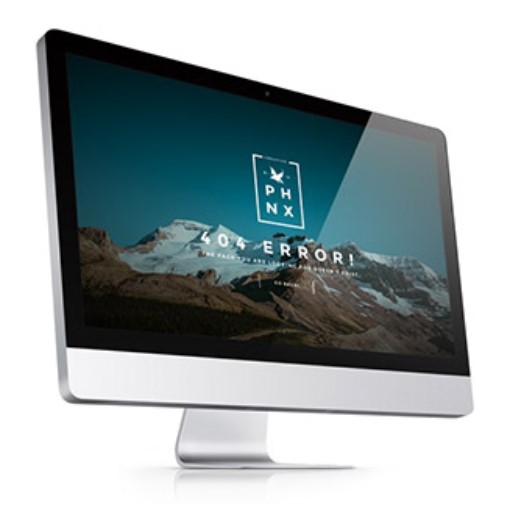
Недостатком является ограниченный ряд девайсов, которые могут запустить данный пакет. Если вы решили работать с MAMP, значит и вся ваша команда тоже должна работать в MAMP со своих Mac’ов. Это не проблема для больших компаний, но существенный минус для тех команд, которые собраны для конкретного проекта.
Кстати, если вы думаете, что бесплатная версия от Apple имеет существенно ограниченные возможности, то вы неправы. Ее вам хватит, чтобы быть разработчиком для любого проекта — Pro лишь добавляет некоторый функционал.
Самый трендовый и прогрессивный
Так можно сказать только об одном решении, которое сокращенно называют VVV. Развернутое название звучит как Varying Vagrant Vagrants и в переводе значит что-то вроде «бродячих бродяг» — автор не нашел связи между названием и сутью.
В отличие от сборок, которые мы обсуждали, VVV никак не подойдет для начинающего пользователя. Это даже не похоже на Open Server и его аналоги. Чтобы разработать подобное решение, создателям пришлось заглянуть в корень спроса на старые решение: создание окружения для запуска нужных сервисов. Для этого они создали совокупность конфигураций, которые можно свободно взять с GitHub и выполнить на своей машине. Однако для этого вам потребуются еще приложения.
По сути, VVV — это инструкция для компьютера, которую он использует для запуска локального сервера. Чтобы ее выполнить, необходима программа VirtualBox, которая находится в свободном доступе. Она запускает виртуальную машину и абсолютно не привязана к конкретной платформе, будь то Windows, MacOS или линуксоидная OS.
Для управления системой необходим Vagrant. Это что-то вроде менеджера виртуальных машин, с помощью которого вы и получите необходимое окружение. В целом, подход весьма хорош и пользуется спросом среди продвинутых веб-девелоперов. Но, к сожалению, даже самые «зубастые» отмечают этот подход, как чересчур заумный, несмотря на то, что он полностью может удовлетворить WordPress-разработчика.
Выводы вместо заключения
Как бы это иронично ни звучало, но даже некоторые продвинутые разрабы до сих пор используют Денвер и не желают смириться с наступившим 2018 годом. Простота и стабильность работы привлекает их, а некоторые недочеты они предпочитают исправлять самостоятельно. Некоторые, даже приспособили ее к «свитчам» CMS в один клик и поддержке всех современных решений для веб-девелопмента.
В целом можно уверенно заявить о том, что все платформы хорошо находят своего пользователя. Это как ситуация с CMS: WоrdPress известней всех, но веб-разработчики находят инструменты и получше. Каждый человек использует то, что ему удобно. И дело здесь не всегда во вкусах и предпочтениях. Большую роль играет та задача, которую он выполняет.
Например, для создания лендингов, которые лидируют среди разрабатываемых страниц, то одинаково хорош будет и Денвер, и OpenServer, и все другие платформы. При изменении задач, которые стоят перед девелопером, он приспосабливается и изменяет те инструменты, которые использовал ранее.
OS не всегда справляется в вопросах портативности системы, в то время как VVV легко решает эту проблему. Также, ни одна программа не будет так хороша для новичка, в плане иллюстрации работы настоящего веб-сервера. Ну а если вы собрали большую команду со всех уголков мира, часть из которых убежденные юникс-хеды, а другая не видят жизни без уютных окошек Windows OS, то смело давайте им команду использовать XAMPP.
Также, до сих пор «рабочим» вариантом является мануальная настройка локального сервера. Самые продвинутые пользователи самостоятельно устанавливают все необходимые компоненты. Они не желают перегружать систему балластом, а потому сами формируют свой пакет. Как правило, набор разработчика средней руки — это «Apache + РНР + MySQL». Все остальные утилиты укомплектовываются согласно требованиям разрабатываемого веб-приложения или сайта.
Не стоит также забывать, что в сети до сих пор существуют фанаты таких сборок, как WampServer, EasyPHP, AppServ и других. Их существование также трудно доказать, как и опровергнуть, но факты говорят сами за себя: обновленные версии датируются 2017–2018 годами.
Делаем вывод: идеального решения нет. Есть те, которые подходят под конкретную ситуацию, возможности и цели исполнителя. На этом мы и заканчиваем наш обзор. Пользуйтесь тем, что вам удобно в каждом конкретном случае и следите за новостями веб-разработок!

Как создать сайт самому?
Какие технологии и знания необходимы сегодня, чтобы создавать сайты самостоятельно? Узнайте на интенсиве!
Зарегистрироваться
PHP-Мастер
От теории до собственной CMS интернет-магазина
Подробнее

 Создано 20.06.2012 12:27:03
Создано 20.06.2012 12:27:03